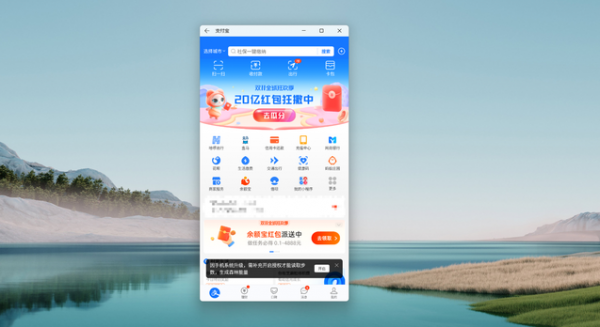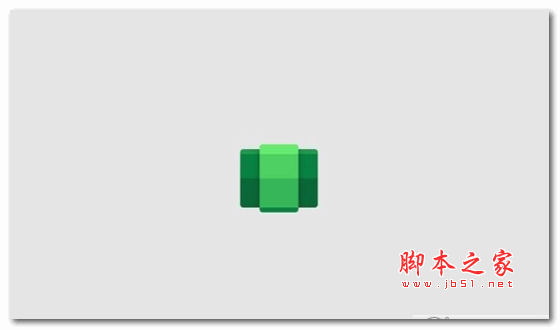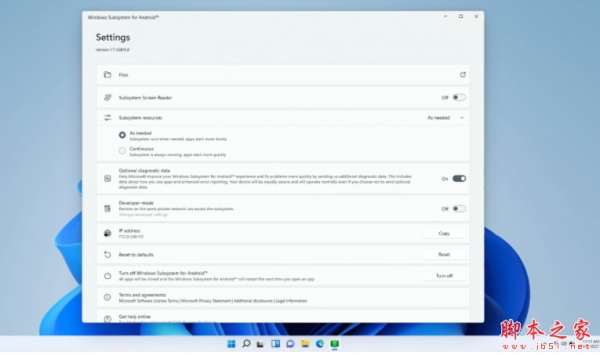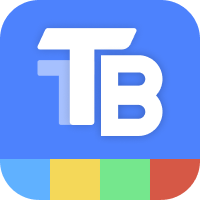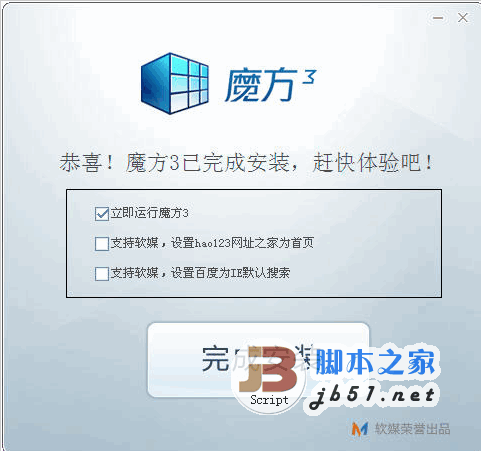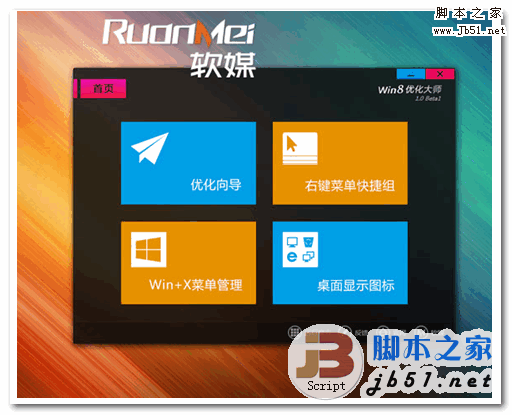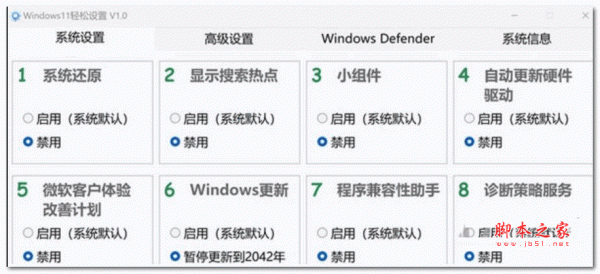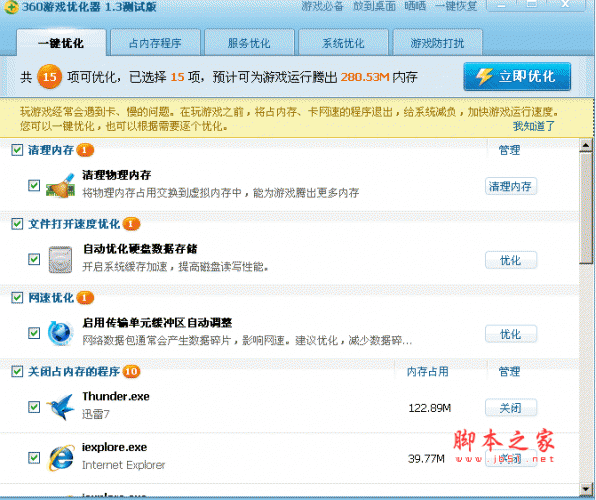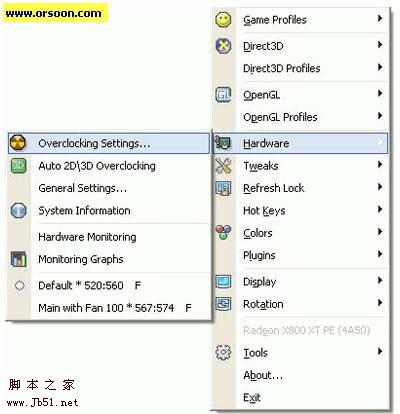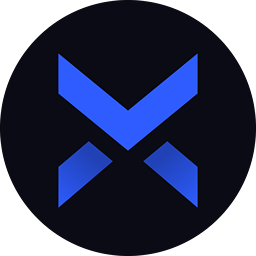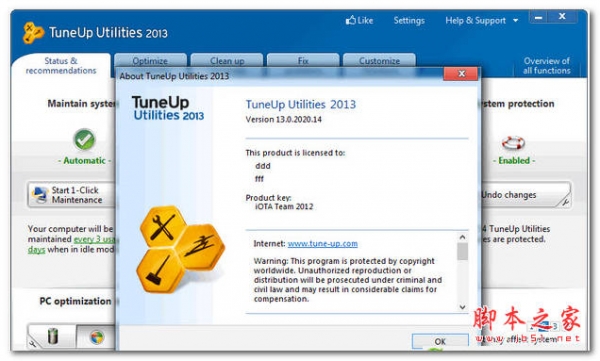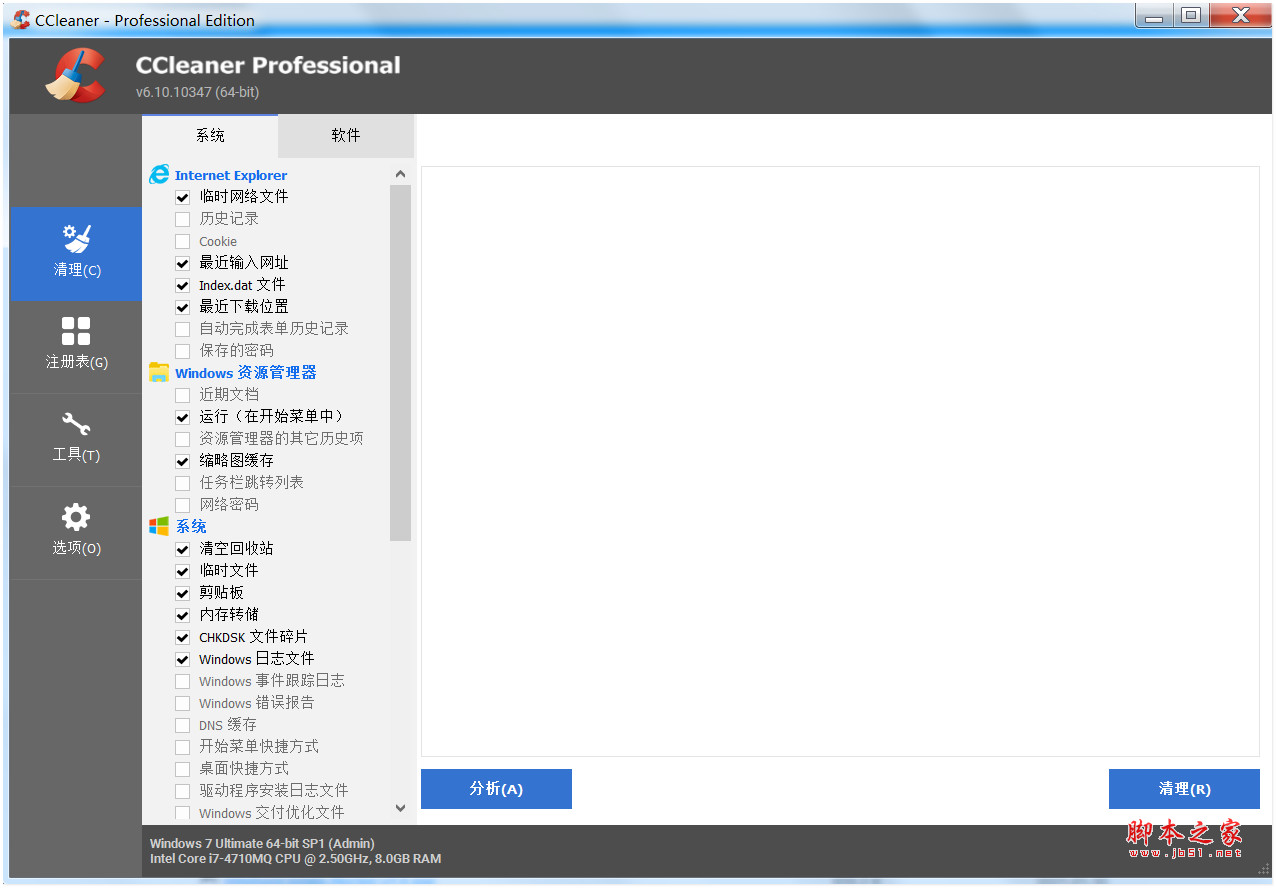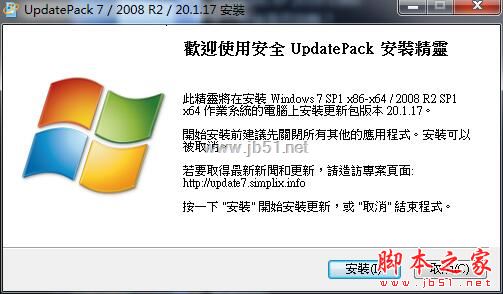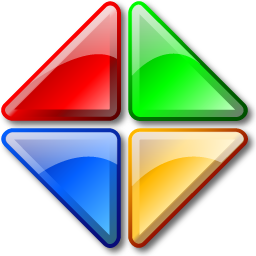详情介绍
微软今日向 Github 和 Microsoft Store 的 Windows Linux 子系统(WSL)发布了 0.50.2 版本更新,带来了诸多改进。
微软 Win11/Win10 Linux 子系统(WSL)0.50.2 更新,获得全新企鹅图标
0.50.2 版本最显而易见的改变就是全新的 Tux 小企鹅图标,除此之外,该版本使用了更新的内核,并进行了诸多修复。
以下为完整日志:
Windows Subsystem for Linux 添加新图标
如果硬件支持,则启用硬件性能计数器,已在 opt-out 中添加了一个 USERPROFILE%\.wslconfig 选项:
[wsl2]
hardwarePerformanceCounters=false
修复打印系统错误消息时包含插入内容的的问题。
更新用户磁贴以在用户的主目录而不是 C:\WINDOWS\System32 中启动
恢复 /etc/wsl.conf boot.command 进程的默认信号处理以防止僵尸进程
切换到对 Windows 二进制文件使用静态 CRT
wsl.exe --install 使用商店 API 下载分发
将 --no-launch 选项添加到 wsl.exe --install
许多本地化字符串的更新
切换到更新的 tar 以导入/导出 WSL2 发行版
更新到官方 22000 sdk
去除用于发布版本的 Linux symbols
升级 Linux kernel 内核到 5.10.74.3
更新至上游稳定内核版本 5.10.74
启用 BPF Type Format (CONFIG_DEBUG_INFO_BTF) 以供 eBPF 工具使用
将 Dxgkrnl 版本更改为 2110
为 Dxgkrnl 使用启用缓冲区共享和同步文件框架(CONFIG_DMA_SHARED_BUFFER、CONFIG_SYNC_FILE)
安装:
1. 管理员权限运行powershell并运行下面的命令:
Enable-WindowsOptionalFeature -Online -FeatureName Microsoft-Windows-Subsystem-Linux
或者:
控制面板->程序和功能->启用或关闭Windows功能->勾选适用于Linux的Windows子系统
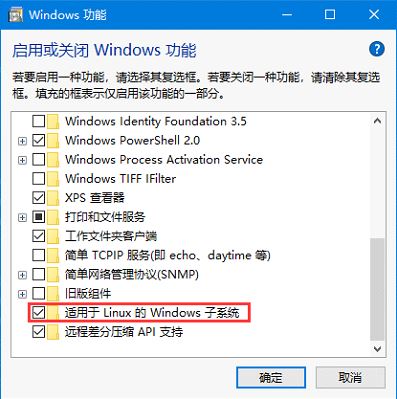
2. 重启电脑
3. 打开应用商城搜索“WSL”,可根据自己需求选择安装一个或多个Linux系统:
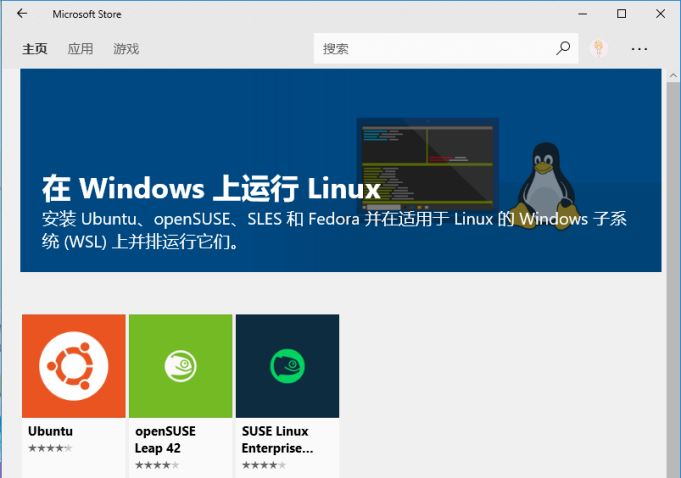
4. 安装完成后可在开始菜单里找到快捷方式并启动,第一次运行需要等待安装并设置用户名、密码。
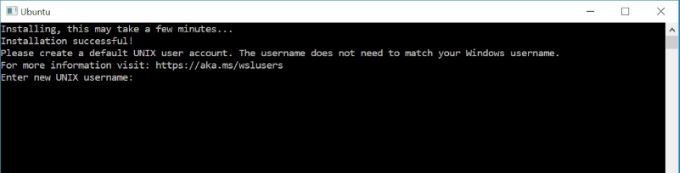
除此以外,在cmd中使用以下几个命令都可以运行WSL:
wsl 或者 bash
wsl [command]或者bash -c [command]
Linux系统名称(如:ubuntu),这跟上面在开始菜单里启动是一样的
其中,前两种方式会运行默认的linux系统,当你安装多个linux系统之后可以使用wslconfig来指定
使用wslconfig命令进行管理
1. 设置默认运行的linux系统
wslconfig /setdefault <DistributionName>
正如上面所说,如果执行wslconfig /setdefault ubuntu,那么执行bash命令则会运行ubuntu
2. 卸载linux系统
wslconfig /unregister <DistributionName>
当系统出现问题,我们可以卸载后重新安装。如:wslconfig /unregeister ubuntu
3. 查看已安装的linux系统
wslconfig /list
设置默认登陆用户
当我们运行WSL时,它会用第一次运行时输入的用户名登陆,如果想改为其他用户,可以(以ubuntu为例):
ubuntu config --default-user root
这样,以后再运行ubuntu它就会默认以root登陆。此外还可以“ubuntu /?
”查看其更多使用方法。
WSL文件系统与本地文件系统互相访问
1. WSL中访问本地文件
在“/mnt”目录下有“c”、“d”、“e”等文件夹,分别表示本地的C盘、D盘、E盘,直接cd到相应路径下即可。
2. 本地访问WSL的根目录
微软强烈不建议在外部对WSL文件系统进行更改,所以未公开WSL所在的根目录(不过博主通过某种途
径还是找到了→_→)。毕竟有时候我们需要直接读取里面的很多文件(比如说在某个IDE里面设置include path
为WSL的/usr/include),如果每次都在WSL里cp命令将其拷贝到本地又太麻烦。
下面是其根目录(以ubuntu为例,版本不同可能会有略微差别):
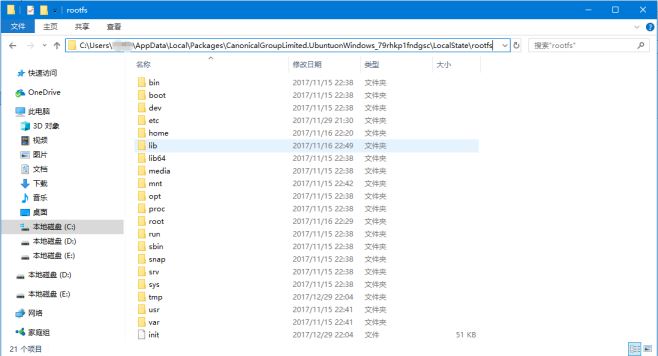
(C:\Users\XXXX\AppData\Local\Packages\CanonicalGroupLimited.UbuntuonWindows_79rhkp1fndgsc\LocalState\rootfs)
不过我不建议在外部直接对其文件进行编辑、新建等操作,因为会出现一些问题。
设置控制台默认字体
WSL字符界面界面默认字体太难看怎么办?注册表大法(以ubuntu为例):
首先打开ubuntu,鼠标右键窗口->属性:
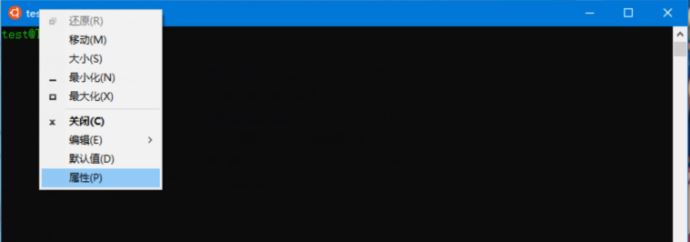
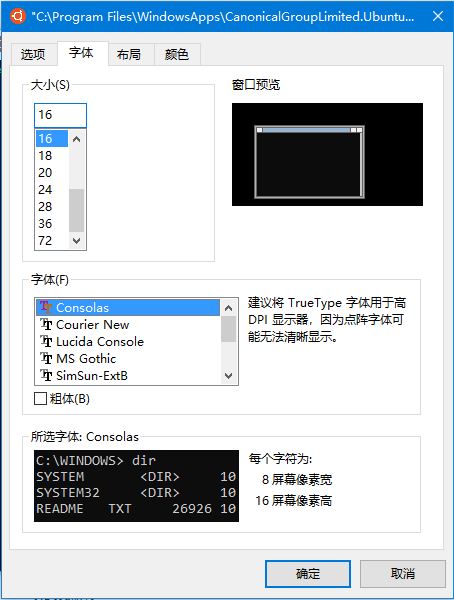
随便更改一个字体后点确定,此时注册表HKEY_CURRENT_USER/Console下就会出现xxxx_ubuntu.exe一项,
我们需要更改(或新建)CodePage和FaceName两个键值,下图设置的Consolas字体:
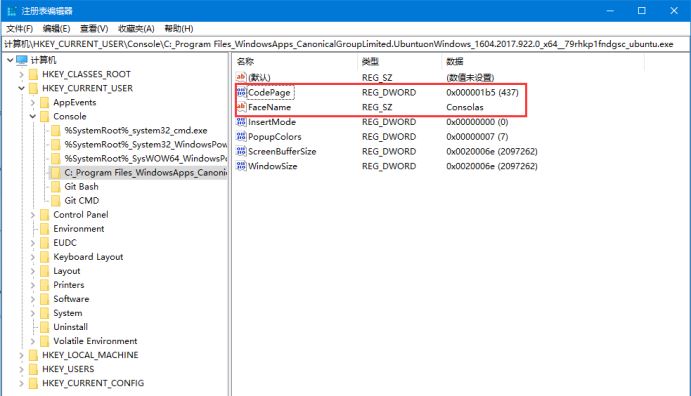
更改完之后,重新打开ubuntu就可以看到效果啦:
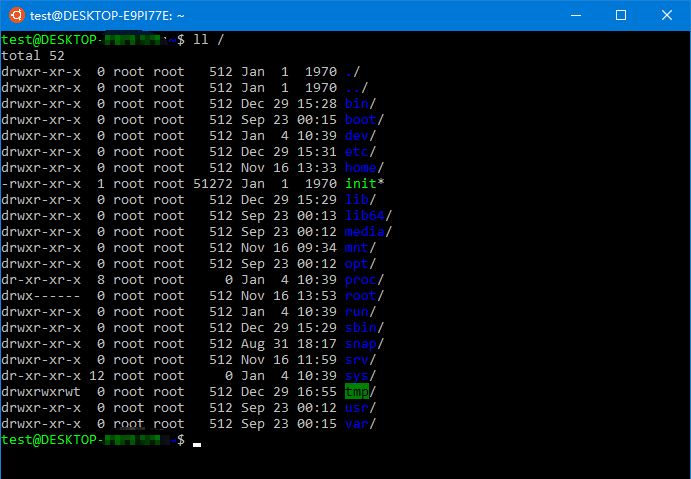
(注:其实在这里同样可以设置cmd和powershell的默认字体)
下载地址
人气软件
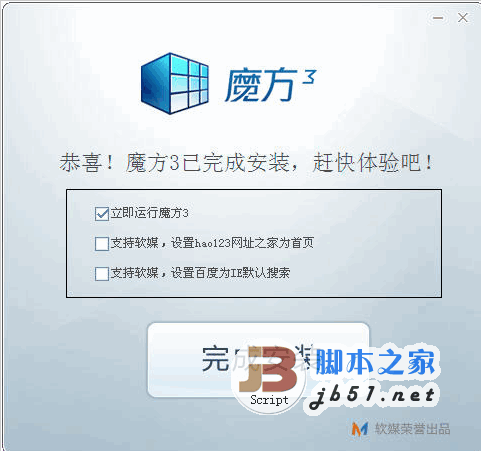
魔方 v3.38 Windows优化系统工具 中文官方正式版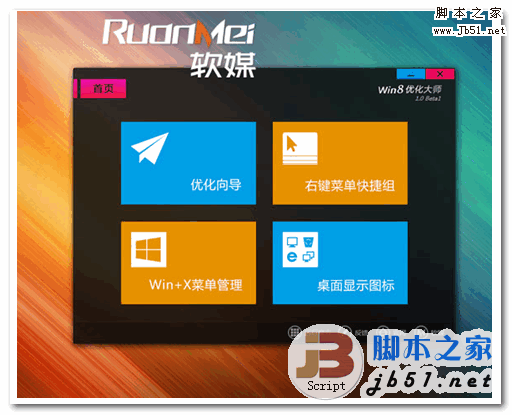
Windows8优化大师 V1.02 内置Win8开始按钮 中文官方绿色版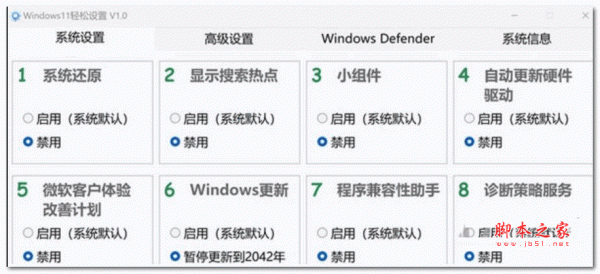
Windows11轻松设置 V1.09 绿色免费版
图吧工具箱 v2024.07 安装免费版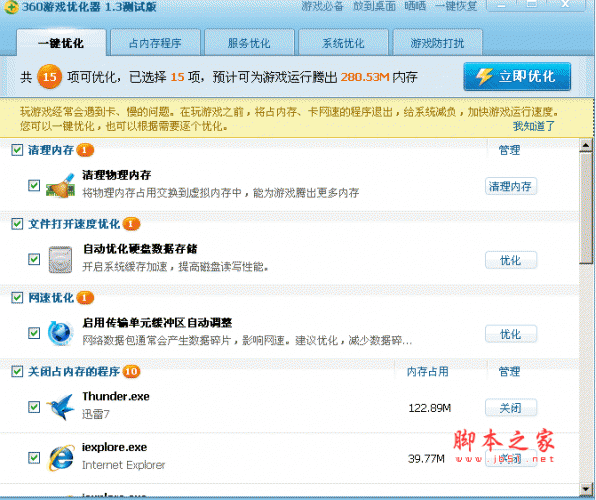
360游戏优化器独立版 V1.6 绿色免费中文版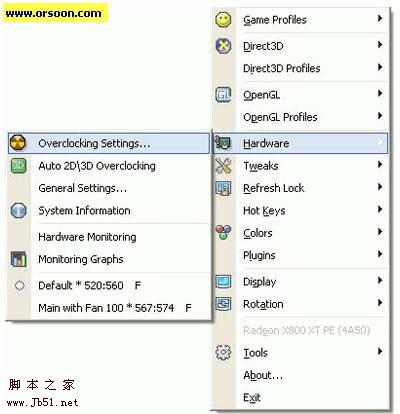
ATI系列显卡优化工具 ATi Tray Tools 绿色汉化版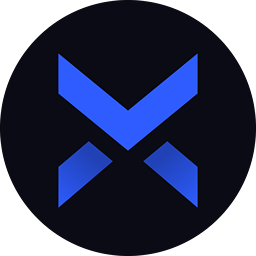
BoosterX(FPS优化工具) v2.0.11.0 中文单文件绿色免费版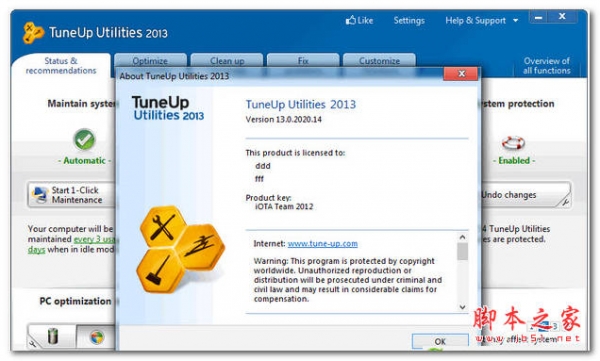
TuneUp Utilities 2013 电脑瑞士军刀 v13.0.2020.14 Final 官方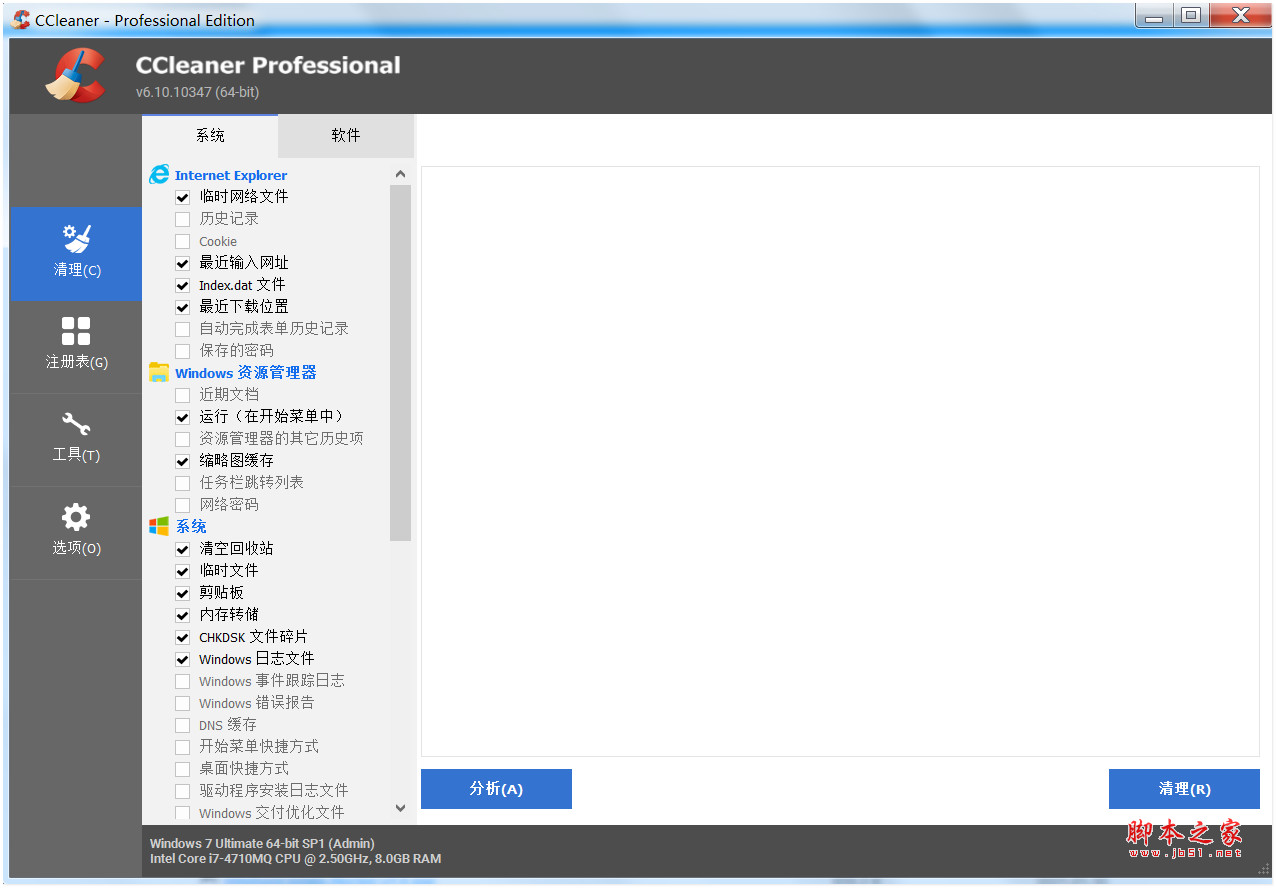
系统优化垃圾文件清除工具 CCleaner v6.25.11093 绿色完全汉化版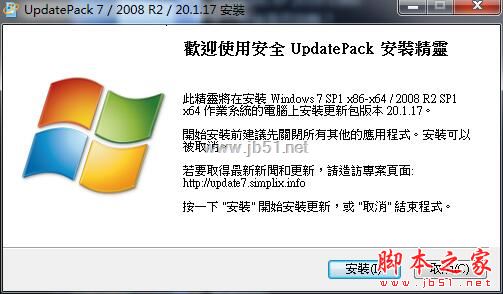
Win7所有更新补丁整合包 UpdatePack7R2 v24.05.15 支持离线安装
相关文章
-
 易兴系统优化大师 V1.0.0.4 官方安装版
易兴系统优化大师 V1.0.0.4 官方安装版易兴系统优化大师是一款专业的系统优化软件,支持一键关闭系统更新、杀毒软件和防火墙等功能,它可以帮助用户解决电脑常见问题,优化系统设置,减少弹窗和第三方软件的干扰,用...
-
 Win11快速设置 v1.0 绿色免费版
Win11快速设置 v1.0 绿色免费版Windows11快速设置是一款专门为Windows 11系统优化工具软件,具有多种特色功能和亮点。通过界面简洁、个性化定制、一键优化等功能,欢迎需要的朋友下载使用...
-
 ContextMenuManager Windows右键管理工具 v3.5 绿色免费单文件版
ContextMenuManager Windows右键管理工具 v3.5 绿色免费单文件版ContextMenuManager是一款Windows右键管理工具它可以满足你对右键菜单的所有需求,无论是启用,禁用,修改,添加,还是删除,它都可以一站式解决,欢迎需要的朋友下载使用...
-
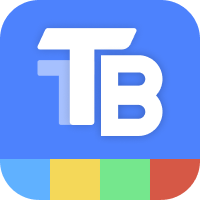 金舟Translucent任务栏 v2.0.6 官方安装版
金舟Translucent任务栏 v2.0.6 官方安装版金舟Translucent任务栏支持自由调整任务栏的透明度,使其从完全不透明到近乎完全透明等,本站提供的是这款软件的安装版本...
-
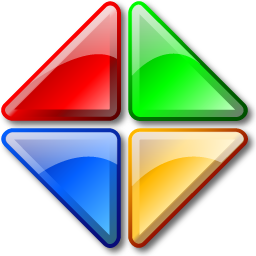 Resource Tuner v2.24.0.480 简体中文汉化绿色版
Resource Tuner v2.24.0.480 简体中文汉化绿色版Resource Tuner是一个集合资源编辑,释放,优化和文件修复的资源修改工具,也支持Delphi6程序资源的修改处理功能。可以查看、提取、编辑、修改、翻译、windows可执行文件中...
-
 Smarter Battery(笔记本电池检测工具) v8.1 多语便携绿色版
Smarter Battery(笔记本电池检测工具) v8.1 多语便携绿色版Smarter Battery 是一个电池监控实用程序 便携式计算机,旨在提供您的所有数据 电池,有助于延长其寿命并节省能源,欢迎需要的朋友下载使用...
下载声明
☉ 解压密码:www.jb51.net 就是本站主域名,希望大家看清楚,[ 分享码的获取方法 ]可以参考这篇文章
☉ 推荐使用 [ 迅雷 ] 下载,使用 [ WinRAR v5 ] 以上版本解压本站软件。
☉ 如果这个软件总是不能下载的请在评论中留言,我们会尽快修复,谢谢!
☉ 下载本站资源,如果服务器暂不能下载请过一段时间重试!或者多试试几个下载地址
☉ 如果遇到什么问题,请评论留言,我们定会解决问题,谢谢大家支持!
☉ 本站提供的一些商业软件是供学习研究之用,如用于商业用途,请购买正版。
☉ 本站提供的微软Win11/Win10 Linux子系统Windows Subsystem for Linux v0.50.2 官方版资源来源互联网,版权归该下载资源的合法拥有者所有。